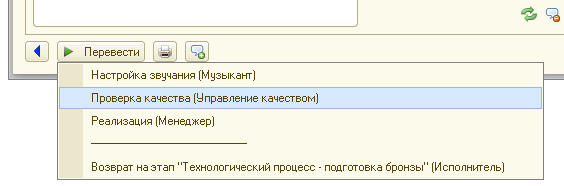Как перевести задачу на следующий этап? (УД) — различия между версиями
(→Сcылки) |
|||
| Строка 23: | Строка 23: | ||
== Сcылки == | == Сcылки == | ||
| − | * [[Что такое задача? (УД82)]] | + | * [[Что такое задача? (УД82)|Что такое задача?]] |
| − | * [[Как создать задачу? (УД82)]] | + | * [[Как создать задачу? (УД82)|Как создать задачу?]] |
| − | * [[Как перевести задачу на следующий этап? (УД82)]] | + | * [[Как перевести задачу на следующий этап? (УД82)|Как перевести задачу на следующий этап?]] |
| − | * [[Как завершить задачу? (УД82)]] | + | * [[Как завершить задачу? (УД82)|Как завершить задачу?]] |
| − | * [[Как заполнить свойства задачи? (УД82)]] | + | * [[Как заполнить свойства задачи? (УД82)|Как заполнить свойства задачи?]] |
| − | * [[Как добавить приложения к задаче? (УД82)]] | + | * [[Как добавить приложения к задаче? (УД82)|Как добавить приложения к задаче?]] |
| − | * [[Как отметить время исполнения по задаче? (УД82)]] | + | * [[Как отметить время исполнения по задаче? (УД82)|Как отметить время исполнения по задаче?]] |
Версия 11:16, 14 сентября 2009
| Релиз «Управление делами» — 09.09/05 |
Рабочий стол -> Документ -> Переход на следующий этап
Перевод задачи на следующий этап
- На Рис. 1. задача находится на этапе «Отливка из бронзы». После завершения этого этапа можно перевести задачу на:
- Настройку звучания (Музыкант)
- Проверку качества (Управление качеством)
- Реализацию (Менеджер)
- Или вернуть ее на предыдущий этап:
- «Технологический процесс — подготовка бронзы» (Исполнитель)
- В скобках указаны роли, ответственные за выполнение этапа бизнес-процесса.
- После перевода документ (в данном случае задача) автоматически сохраняется.
- После перевода форма автоматически закрывается, если только документ не остался на текущем пользователе.